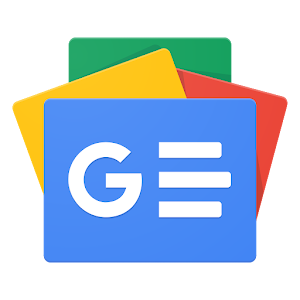Scritto da: Harlan Brumm, Sasha Crotty, Tomasz Fudala ed Emily Dunne
Il team qui in Autodesk non vede l’ora di mostrare le nuove funzionalità di Revit 2019.1 nell’ultimo aggiornamento rilasciato oggi. Seguendo il percorso tracciato da Mappa stradale di RevitRevit 2019.1 include nuove funzionalità che ti aiutano a connetterti, creare e ottimizzare.
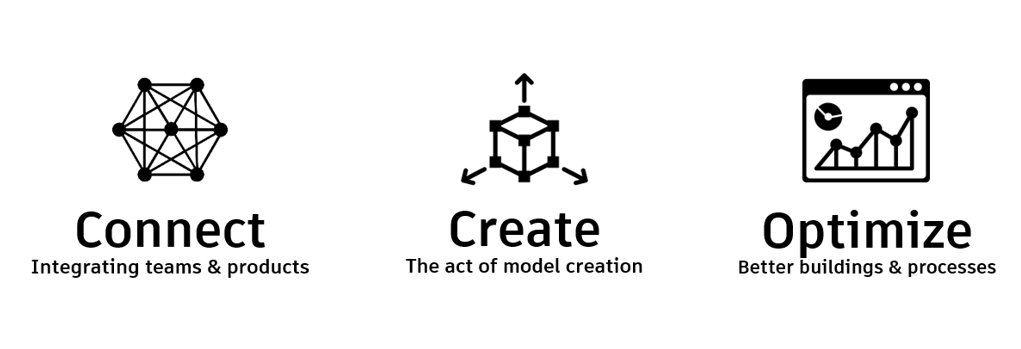
Due nuove funzionalità di Revit 2019.1 approfondiscono notevolmente i flussi di lavoro con Autodesk BIM 360 software di project delivery e construction management. Quando avvii Revit 2019.1 per la prima volta, noterai come la nuova schermata Home di Revit semplifica la navigazione e l’accesso ai modelli cloud, offrendo in particolare agli utenti di BIM 360 Design un’esperienza più coerente e integrata. La grande novità è un nuovo flusso di lavoro Site Collaboration tra Autodesk Civil 3D 2019.1 e Revit 2019.1 tramite Documentazione BIM 360che consente una connessione tra ingegneri civili e architetti su grandi progetti infrastrutturali. Ulteriori nuove funzionalità di Revit 2019.1 includono distribuzione allineata di barre d’armatura a forma libera e miglioramenti alle viste prospettiche e alle dimensioni delle finestre di dialogo. Questo aggiornamento è disponibile per gli abbonati e i clienti con un piano di manutenzione attuale tramite il tuo Account portale o all’interno di Revit con il prodotto Applicazione desktop Autodesk.
Continua a leggere per maggiori dettagli sulle principali nuove funzionalità di Revit 2019.1
Collegare
Il nostro obiettivo è migliorare i processi tramite cui collabori e scambi informazioni. Creando esperienze migliori per la condivisione di dati tra gli strumenti Autodesk e aiutando i team a lavorare insieme, ci impegniamo ad aiutarti a fare le cose in modo più efficiente.
Casa Revit
Revit Home è una nuova esperienza utente che modernizza il modo in cui accedi, archivi e condividi le informazioni sui progetti.
Con Revit 2019.1, è molto più facile aprire i modelli BIM 360 Design direttamente da Revit Home. L’elenco dei progetti BIM 360 è integrato nel pannello sinistro dell’interfaccia utente Home e puoi sfogliare rapidamente e facilmente le cartelle BIM 360 per arrivare al modello di cui hai bisogno. Con i modelli cloud in primo piano, l’archiviazione dei modelli in BIM 360 semplifica i flussi di lavoro Revit.
Apri facilmente un file di esempio Revit dalla schermata File recenti aggiornata. Inoltre, ora quando fai clic su un file centrale da File recenti, Revit creerà una copia locale del modello centrale per te, adottando un’esperienza coerente con i modelli di BIM 360 Design e riducendo il rischio di modifiche indesiderate direttamente ai file centrali. Con Revit Home, le copie locali sono ora nascoste e solo i modelli centrali vengono visualizzati nella pagina dei file recenti, rendendo la tua visualizzazione più snella e facile da navigare. La nuova Revit Home reattiva nella versione Revit 2019.1 migliorerà la gestione, l’organizzazione e la scoperta dei modelli.
Collaborazione in loco con Civil 3D
Site Collaboration è una nuova funzionalità di Revit 2019.1 che introduce un’interoperabilità senza precedenti tra Revit e Civil 3D. I nuovi flussi di lavoro ti aiuteranno sia a risparmiare tempo sia a migliorare la precisione quando trasferisci informazioni sul sito e dati sulla posizione del progetto tra team di progetto. Puoi facilmente collegare la topografia da Civil 3D a Revit utilizzando Connettore desktop Autodesk E Documentazione BIM 360 e sarà anche in grado di interagire con questa topografia in Revit con hosting di superfici, tagging e programmazione. Civil 3D è incluso in Collezione Autodesk per architettura, ingegneria e costruzioneche rappresenta un ottimo modo per accedere a Revit e ad altri strumenti essenziali a un prezzo vantaggioso.
Flusso di lavoro di pubblicazione su Revit di Civil 3D:
La funzionalità di collaborazione del sito collega gli architetti che utilizzano Revit e gli ingegneri che utilizzano Civil 3D tramite il modulo di gestione dei documenti BIM 360. Quando si pubblica Civil 3D su Revit, il flusso di lavoro si concentra solo sulla topografia. Gli ingegneri in Civil 3D possono pubblicare la topografia da Civil 3D, visualizzare i dati risultanti nella gestione dei documenti BIM 360 e quindi collegare i dati pubblicati in Revit.
- In Civil 3D, dallo spazio strumenti, seleziona la superficie da pubblicare tramite Desktop Connector.
- Utilizzare BIM 360 per controllare la topografia in una vista 3D e verificare che i dati corretti siano stati pubblicati da Civil 3D.
- Dovrai utilizzare l’ultima versione gratuita Connettore desktop per pubblicare superfici Civil 3D per sincronizzare i file locali in BIM 360 Document Management.

Pubblicazione Revit dal flusso di lavoro Civil 3D:
In Revit potrai collegare facilmente la topografia, il che ti aiuterà a collaborare in modo più efficace con gli ingegneri civili impegnati nel progetto.
- Passare a BIM 360 e creare un collegamento all’esportazione Civil 3D.
- La geolocalizzazione di Civil 3D tenterà di posizionare il modello in modo appropriato in Revit, ma hai anche la possibilità di specificare le coordinate da Revit per l’aggiornamento
- È possibile individuare le quote, aggiungere una piattaforma di costruzione al collegamento topografico e creare un abaco topografico in Revit con nome, area proiettata e area superficiale.
Questo flusso di lavoro supporta anche le sottoregioni e l’hosting di ringhiere. Le sottoregioni sono utili per modificare il materiale di superficie in Revit.
È anche possibile posizionare elementi sulla topografia: questo funzionerà come un collegamento. Gli aggiornamenti devono essere effettuati in Civil 3D e modificati e pubblicati di nuovo per l’uso in Revit.
Per funzionare al meglio, questo flusso di lavoro richiederà una strategia per una navigazione e un collegamento efficienti. Consigliamo di sviluppare di conseguenza il piano di esecuzione BIM. Per saperne di più su questo flusso di lavoro, visita il blog Infrastructure Reimagined

Aggiornamenti alla topografia – Flussi di lavoro di Civil 3D e Revit:
Questo miglioramento migliora notevolmente il flusso di lavoro per il trasferimento della topografia dagli ingegneri civili agli architetti. È possibile apportare modifiche in Civil 3D e quindi caricare come descritto nel processo precedente in BIM 360. In Revit, utilizzare ricarica o ricarica da e collega di nuovo la topografia.

Supporta i collegamenti IFC da BIM 360 con Desktop Connector
Con Revit 2019.1 i file IFC possono essere collegati in Revit tramite Desktop Connector e manterranno i loro collegamenti. Questa funzionalità aprirà le porte a nuovi flussi di lavoro collaborativi IFC.
Creare
Questa categoria di funzionalità di Revit è incentrata sulla fornitura di strumenti, funzionalità ed esperienze migliori, essenziali per la creazione di dati di progetto, la generazione e l’utilizzo di modelli.
Distribuzione allineata di barre d’armatura a forma libera
In Revit 2019.1 lo strumento Free Form Rebar può ora essere utilizzato per creare set di barre d’armatura con barre planari distribuite lungo le facce di un elemento strutturale e allineate a un percorso di distribuzione. Questo nuovo tipo di distribuzione di barre d’armatura a forma libera aumenta la versatilità della modellazione 3D delle barre d’armatura e aiuta a definire un’armatura precisa per forme standard e non standard di elementi in calcestruzzo.
Come per il tipo di distribuzione di superficie, puoi modellare il tipo di distribuzione allineata lavorando in viste 3D e selezionando le facce dell’elemento strutturale a cui sono allineate le barre. Le barre in una distribuzione allineata vengono create all’intersezione di ogni singolo piano della barra con la superficie host. Tutte le barre sono planari, rispettano la copertura dell’host e sono allineate al percorso di distribuzione.
- Il percorso è il bordo di un elemento che può ospitare barre d’armatura. Può essere selezionato direttamente quando si posiziona il set e rappresenta l’intersezione delle facce nei vincoli Path Surface 1 e Path Surface 2.
- Le barre nel set possono essere allineate al percorso (è l’opzione predefinita) oppure possono essere parallele alla faccia selezionata nel vincolo di allineamento/chiusura.
- Se è abilitata l’opzione per chiudere automaticamente le barre, è possibile ottenere una geometria di contorno chiusa per ogni barra in un set di distribuzione allineato. Questa opzione è abilitata di default quando si posiziona una barra con lo stile staffa/tirante.
Per maggiori dettagli su questa funzionalità, leggi l’articolo di Tomasz Fudala post su BIM e Beam.
Sposta il modello in cima al muro
Con Revit 2019.1 hai un maggiore controllo sull’aspetto di un muro su ogni superficie visibile. Ora puoi trascinare, ruotare e allineare un pattern di modello su una superficie superiore dipinta di un muro, consentendoti di controllare l’allineamento della posizione delle piastrelle del pattern su tutte le facce di un muro.
Importa modelli di riempimento doppio
Con Versione 2019 hai ottenuto pattern a riempimento doppio. Ora con Revit 2019.1, importare pattern da AutoCAD a Revit è più semplice e richiede meno gestione. Quando importi un pattern a riempimento doppio (un tratteggio con un colore di sfondo) da AutoCAD a Revit, ora vedrai il colore di sfondo durante l’importazione. Puoi esplodere il tratteggio AutoCAD in Revit e un pattern Revit con uno sfondo viene creato come un singolo oggetto, eliminando la necessità di gestire due regioni riempite coincidenti.

Ottimizzare
Ottimizzare significa diverse cose nel contesto di Revit: è il modo in cui possiamo migliorare la facilità di lavoro facendo funzionare meglio il software e migliorando la tua interazione con il software. È anche nel fornire strumenti che puoi usare per analizzare e condurre simulazioni per ottenere le informazioni di cui hai bisogno per prendere le migliori decisioni di progettazione.
Lavoro migliorato con le viste prospettiche
Revit 2019.1 include una serie di miglioramenti alle viste prospettiche che ottimizzano notevolmente il processo di modellazione nelle viste 3D.
- In un comportamento coerente con la vista ortografica, quando si orienta una vista 3D o una vista prospettica verso un’elevazione, una sezione o una planimetria, la vista si orienta verso quella posizione della telecamera e il riquadro di sezione viene attivato e taglia il modello.
- Quando si duplica una vista prospettica, tutti gli attributi di vista rilevanti, come la posizione della telecamera e lo zoom, vengono trasferiti alla nuova vista.
- Ora le viste prospettiche bloccate non possono essere ruotate né la telecamera può essere spostata.
- Lo strumento Zoom in Region sposta la telecamera anziché zoomare su una vista prospettica non ritagliata. Ciò consente di utilizzare Zoom in Region come strumento di navigazione.
- Gli strumenti Reimposta area di ritaglio consentono di visualizzare la regione di ritaglio, così puoi vedere il risultato delle modifiche.
- Il comportamento del modificatore da tastiera per Orbit/Pan/Zoom è stato perfezionato. Puoi passare da Orbit a Pan e viceversa usando il pulsante centrale del mouse e il tasto Shift.
- La panoramica e la navigazione nelle viste prospettiche non ritagliate sono ora più reattive e veloci.
Siamo certi che questi miglioramenti ti aiuteranno a lavorare in modo più semplice e veloce in 3D immersivo con viste prospettiche.
Allineamento e aggancio della vista in sezione
In Revit 2019.1 puoi usare il comando Align per selezionare la linea per una vista di sezione e usarla come riferimento per l’allineamento o come oggetto da allineare. Ad esempio, puoi allineare una linea di sezione con una parete angolata.
Inoltre, gli snap sono abilitati per le linee di sezione, quindi è possibile agganciare una linea di sezione durante lo spostamento o agganciarla a una linea di sezione durante il posizionamento di un altro elemento.
Questi miglioramenti supportano il posizionamento preciso delle viste in sezione per rendere più semplice e veloce l’esecuzione del lavoro.
Dialoghi ridimensionabili
In risposta alle richieste dei clienti inviate tramite il Pagina delle idee di RevitLe nuove funzionalità di Revit 2019.1 includono la possibilità di ridimensionare la finestra di dialogo Vai a vista e la finestra di dialogo Aggiungi vista al foglio. Puoi trascinare gli angoli o i bordi di queste finestre di dialogo per ridimensionarle e visualizzare lunghi elenchi di viste e nomi di viste lunghi che in precedenza non rientravano nelle finestre di dialogo. Permetterti di vedere l’intero nome della vista in modo continuo sullo schermo ti aiuta a lavorare più facilmente e velocemente con le finestre di dialogo.
L’aggiornamento Revit 2019.1 per gli abbonati è qui ed è disponibile sulla pagina del tuo account ora. Con il nostro passaggio a uno sviluppo più agile e a un modello di abbonamento, stiamo lavorando per garantire che Revit offra un valore più frequente con più release all’anno. Le nuove funzionalità di Revit 2019.1 rappresentano un progresso lungo la roadmap di crescita e innovazione di Revit che ti aiuta a creare modelli, lavorare in modo più efficiente e connettere team e dati.
Ricorda, se hai un’idea o un suggerimento, il modo migliore per presentarti non solo al Revit Team Inside the Factory, ma anche per ottenere l’approvazione di altri utenti Revit è inviare a Pagina delle idee di Revit.